Jak změnit heslo k e -mailu. Nastavení pošty na hostingu Jak změnit heslo k e -mailu
Instrukce
Chcete -li změnit heslo na portálu mail.ru, přejděte na hlavní stránku služby a na levé straně stránky, kde bezprostředně pod logem zdroje je nápis „Mail“ v příslušném řádku, zadejte své uživatelské jméno (e -mail adresa). Poté klikněte na odkaz „Zapomněli jste heslo?“ a přejděte na novou stránku věnovanou obnovení účtu.
Chcete -li začít, zde budete muset znovu zadat e -mailovou adresu a nezapomeňte vybrat správnou doménu. Na mail.ru je několik z nich: bk.ru, inbox.ru, list.ru, mail.ru. Poté stiskněte tlačítko „Obnovit“ a pokračujte dalším krokem.
Chcete -li pokračovat v postupu obnovení hesla, na další stránce, která se otevře, budete muset zadat znaky z obrázku do zvláštního pole. Poté bude na telefon odeslána SMS zpráva s kódem, jehož číslo bylo uvedeno při registraci e-mailové schránky. Chcete -li pokračovat v postupu obnovy, budete jej muset zadat později. Do příslušného pole zadejte kombinaci písmen a číslic a poté klikněte na tlačítko „Získat kód pomocí SMS“. Pokud nemůžete zjistit, co přesně je na obrázku napsáno, klikněte na odkaz „Nevidím kód“ a obrázek bude aktualizován. A můžete zkusit vytočit znovu.
Během několika sekund bude na telefon, jehož číslo bylo zadáno dříve na stránce pro obnovení hesla, odeslána SMS s alfanumerickým kódem. Bude třeba zadat ve speciálním okně na nové stránce. A teprve poté byste měli stisknout tlačítko „Dokončit“.
Posledním krokem při obnově přístupu k e-mailu je změna hesla. V další fázi, kdy se otevře nová stránka se dvěma řádky, bude nutné napsat novou kombinaci znaků, které se chystáte v budoucnu použít ke vstupu do své schránky. Zadejte nové heslo do horního sloupce a poté jej zopakujte v dolním. Poté klikněte na tlačítko „Přihlásit se k poště“.
Pro větší pohodlí doporučujeme napsat a uložit heslo do nového textového dokumentu. V takovém případě jej nebudete muset při zadávání pošty neustále uvádět, bude stačit zkopírovat heslo ze souboru a vložit jej do speciálního sloupce na hlavní stránce služby.
Pokud si heslo pamatujete, ale pro případ, že byste se ho rozhodli změnit, můžete použít výše uvedenou metodu nebo použít k tomuto účelu druhou možnost. K tomu budete muset přejít na e-mail a najít tlačítko „Více“ na horním panelu nástrojů, kliknout na něj a v rozevíracím okně vybrat položku „Nastavení“. Poté budete přesměrováni na novou stránku, kde budete muset najít sekci „Heslo a zabezpečení“. Tyto odkazy jsou umístěny jak uprostřed stránky, tak na levé straně stránky. Klikněte na toto tlačítko a v okně, které se otevře, najděte tlačítko s nápisem „Změnit heslo“. Klikněte na odkaz a v novém okně do příslušných řádků zadejte aktuální heslo a nové, které bude potřeba ve spodním řádku znovu zopakovat. Do speciálního pole zadejte znaky z obrázku a klikněte na tlačítko „Změnit“. Po dokončení tohoto kroku budete pro zadání e -mailu muset zadat nové heslo.
(funkce (w, d, n, s, t) (w [n] = w [n] ||; w [n] .push (funkce () (Ya.Context.AdvManager.render ((blockId: "RA -498827-2 ", renderTo:" yandex_rtb_R-A-498827-2 ", async: true));)); t = d.getElementsByTagName (" script "); s = d.createElement (" script "); s .type = "text/javascript"; s.src = "//an.yandex.ru/system/context.js"; s.async = true; t.parentNode.insertBefore (s, t);)) (toto , this.document, "yandexContextAsyncCallbacks");
Změna hesla ve schránce z mail.ru trvá jen několik minut. Přestože nelžu, můžete si půl hodiny sedět a vymýšlet velmi složité heslo. A to je pochopitelné, protože nikdo nechce, aby jeho pošta byla hacknuta. Poštovní schránku na internetu používám velmi dlouho, ale narazil jsem na otázku jak změnit heslo v e -mailu jen před pár měsíci.
A víte co - není to tak jednoduché, pokud nevíte, která tlačítka stisknout. Dnes vám nabízím malý návod, jak si změnit heslo poštou na poště. Koneckonců je to ona, kterou používají tisíce lidí, kteří se stejně jako já zajímají o tuto problematiku.
Nejprve přejdeme na vaši poštu. Pak se ale můžete nechat zmást, protože ne každý den měníme hesla. Ve skutečnosti to stačí udělat jen jednou, abyste si všechno zapamatovali. Vše názorně ukážu a společně s vámi si změním heslo ve schránce. Pozorně sledujte a pamatujte si. Jak bylo uvedeno výše, zde není nic obtížného. Pro uživatele s více poštovními schránkami doporučuji uložit hesla do samostatného souboru. Někdy je pro určité účely vyžadován samostatně.
Jak změnit heslo v e-mailu z mail.ru ...
A tak jste již svou schránku zadali. Takový obrázek vidíte před očima. Poté klikněte na tlačítko „Více“ a v zobrazeném okně klikněte na tlačítko „Nastavení“.
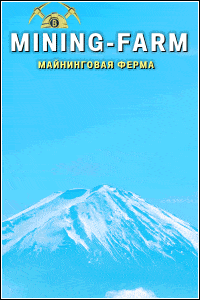
Po několika sekundách se otevře nová stránka. Zde si můžete přizpůsobit svou poštovní schránku obsahu svého srdce. Nastavte různé filtry pro zprávy, zadejte telefonní číslo, upravte osobní údaje a dokonce vytvořte další složky pro zprávy, které budou mít samostatné heslo. V tomto případě však musíme vybrat položku nabídky, která je zodpovědná za změnu hesla. Klikněte tedy na „Heslo a zabezpečení“.

Pokud si myslíte, že těžební humbuk již delší dobu pominul, nespěchejte na závěry. Výdělky z těžby kryptoměny přeměněna pouze na vzrušující ekonomickou hru. poskytuje příležitost i uživatelům, kteří neznají nuance těžby vydělávejte od 50 do 100% měsíčního zisku na nákup virtuální farmy pro těžbu krypt. Na projektu je také několik možností, jak získat výhody bez investic.
V této sekci můžete nejen změnit heslo ve svém e-mailu, ale také posílit zabezpečení e-mailu. Můžete například přidat telefonní číslo, abyste později mohli obnovit zapomenuté heslo. Pokud je to žádoucí, existuje funkce pro zadání e -mailu po potvrzení pomocí SMS. Stejně jako další nastavení, která by vás mohla také zajímat. Pokud chcete jen změnit staré heslo a nestaráte se o všechny zvonky a píšťaly, pak stačí kliknout na tlačítko „Změnit heslo“.

Okamžitě se před vámi objeví nové okno, do kterého budete vyzváni k zadání požadovaných údajů. Zde napište heslo, které máte nyní, a poté musíte dvakrát zadat nové. Nezapomeňte však, že jako nové heslo nebudete moci zadat něco jednoduchého, například několik čísel. Protože stránka nepřijme příliš lehké heslo. Budeme muset pečlivě přemýšlet. A pak už jen naznačíme úplně dole kód z obrázku a klikneme na „Změnit“.

(funkce (w, d, n, s, t) (w [n] = w [n] ||; w [n] .push (funkce () (Ya.Context.AdvManager.render ((blockId: "RA -498827-4 ", renderTo:" yandex_rtb_R-A-498827-4 ", async: true));)); t = d.getElementsByTagName (" skript "); s = d.createElement (" skript "); s .type = "text/javascript"; s.src = "//an.yandex.ru/system/context.js"; s.async = true; t.parentNode.insertBefore (s, t);)) (toto , this.document, "yandexContextAsyncCallbacks");
Pokud je vše provedeno správně, v pravém horním rohu se zobrazí zelené okno s nápisem „Heslo změněno“. Poté se můžete pokusit zadat poštu s novým heslem.

Doufám, že vám tento jednoduchý návod pomohl. Pokud má někdo ještě otázky, zeptejte se jich v komentářích k tomuto článku. Určitě všem odpovím. Změňte hesla a přizpůsobte si poštovní schránku, jak chcete.
(funkce (w, d, n, s, t) (w [n] = w [n] ||; w [n] .push (funkce () (Ya.Context.AdvManager.render ((blockId: "RA -498827-3 ", renderTo:" yandex_rtb_R-A-498827-3 ", async: true));)); t = d.getElementsByTagName (" script "); s = d.createElement (" script "); s .type = "text/javascript"; s.src = "//an.yandex.ru/system/context.js"; s.async = true; t.parentNode.insertBefore (s, t);)) (toto , this.document, "yandexContextAsyncCallbacks");
Heslo k e -mailovému účtu můžete změnit nebo aktualizovat v aplikaci Outlook a u svého poskytovatele e -mailu (například Office 365, Gmail, Yahoo, iCloud nebo Xfinity). Možná budete muset změnit heslo na jednom nebo obou těchto místech.
Proč změnit heslo na dvou místech?
K přístupu k vašemu e -mailu musíte provést dva kroky.
E -mailový účet u poskytovatele e -mailu, jako je Office 365, Gmail, iCloud nebo Enterprise Exchange Server
Program, který dokáže zobrazovat e-mailové zprávy, což vám umožňuje číst je, odpovídat na ně a organizovat je do e-mailových zpráv.
Když změníte heslo k e -mailovému účtu, nejprve a potom.
Kdy mám u poskytovatele e -mailových služeb změnit heslo?
Heslo změňte v následujících případech.
Věříte, že někdo byl odcizen nebo získal přístup k vašemu heslu k e -mailovému účtu
Váš poskytovatel e -mailu vám zaslal odkaz na obnovení hesla
Zapomněli jste heslo k e -mailovému účtu
Změna hesla v poštovní službě
Následující části obsahují pokyny pro změnu hesla k vašemu e -mailovému účtu u několika hlavních poskytovatelů e -mailů. Pokud váš e -mailový účet není uveden, kontaktujte svého správce nebo e -mailovou podporu.
Změňte si heslo k e -mailu Office 365
Změňte si heslo na Outlook.com
Změňte si heslo do Gmailu
V pravém horním rohu stránky klikněte na svůj obrázek a poté klikněte na Můj účet.
Klikněte Zabezpečení a přihlášení.
Přejděte dolů do sekce Přihlaste se ke svému účtu Google... Zde můžete změnit heslo a poté kliknutím na Hesla aplikací vytvořit jedinečné heslo pro aplikace Outlook 2016, Outlook 2013 a Outlook 2010. Gmail pro práci v aplikaci Outlook vyžaduje dvoufaktorové ověřování a heslo aplikace. Další informace najdete v tématu Nastavení dvoufaktorového ověřování pro Gmail.
Změňte heslo pro Yahoo
V pravém horním rohu stránky klikněte na své jméno nebo obrázek a poté vyberte Informace o účtu(Informace o účtu). Na další obrazovce možná budete muset kliknout na název svého účtu.
Podle pokynů vyberte název účtu a zadejte heslo. Pokud jste zapomněli heslo, klikněte Zapomněl jsem své heslo(Zapomněl jsem své heslo).
V levé části obrazovky klikněte na Zabezpečení účtu, poté klikněte na tlačítko Změnit heslo a postupujte podle pokynů na obrazovce.
Až budete hotovi, posuňte stránku dolů, abyste se ujistili, že je povoleno dvoufázové ověření, a poté klikněte na tlačítko Spravovat hesla aplikací. Další informace o tom, jak vytvořit jedinečné heslo pro aplikaci Outlook 2016, 2013 a 2010, najdete v tématu Nastavení dvoufaktorového ověřování pro Yahoo.
Změňte si heslo pro Apple/iCloud/@me.com
Vložte své Apple ID a Heslo a potom klikněte na šipku. Pokud jste zapomněli heslo, klikněte na odkaz Zapomněli jste Apple ID nebo heslo? a postupujte podle pokynů.
Pokud iCloud požádá o dvoufaktorový ověřovací kód, získejte jej na jednom ze svých zařízení Apple a zadejte šest čísel, poté klikněte Důvěra když vás iCloud vyzve k důvěře v prohlížeč.
V pravém horním rohu obrazovky klikněte na rozevírací seznam vedle svého jména nebo obrázku.
V horní části další stránky klikněte pod svým Apple ID na Spravovat. Možná budete muset znovu zadat své Apple ID a heslo.
Až budete hotovi, posuňte se v seznamu dolů, abyste se ujistili, že je povoleno dvoufaktorové ověřování, a poté vyberte Vytvořit heslo V kapitole hesla aplikace... Další informace o vytváření jedinečného přihlašovacího hesla pro aplikaci Outlook 2016, 2013 a 2010 najdete v tématu Nastavení dvoufaktorového ověřování pro iCloud.
Změňte heslo pro jiné e -mailové účty
Chcete -li změnit heslo pro jiný účet e -mailové služby, navštivte příslušný web. Chcete -li například změnit heslo pro svůj účet Xfinity, navštivte web Xfinity a postupujte podle pokynů na obrazovce. Kroky, které je třeba provést ke změně hesla, se u každé služby mírně liší.
Aktualizujte heslo uložené v aplikaci Outlook
Chcete -li aktualizovat heslo v aplikaci Outlook, postupujte takto:
Poznámka. Aplikace Outlook nemůže změnit heslo pro svého poskytovatele e -mailu. Jinými slovy, pokud jste zapomněli heslo k aplikaci Outlook.com, budete si muset přečíst část o změně hesla aplikace Outlook.com pro váš účet a poté heslo aktualizovat v aplikaci Outlook pro Windows.
Heslo v aplikaci Outlook můžete aktualizovat jedním ze dvou způsobů. Konkrétní kroky, které musíte provést, závisí na verzi aplikace Outlook, kterou používáte, a na tom, zda používáte Office 365 nebo jste si zakoupili aplikaci Outlook jako samostatnou aplikaci.
Pokud jste Předplatitel Office 365 s měsíčními aktualizacemi
V aplikaci Outlook vyberte soubor > Nastavení účtu > Aktualizujte heslo.
Aktualizujte heslo nebo heslo aplikace a klikněte na tlačítko OK.
Pokud jste Předplatitel Office 365 s 6měsíčními aktualizacemi nebo Outlook 2019, 2016, 2013 nebo 2010, nebo zakoupený Outlook jako samostatná aplikace, postupujte podle níže uvedených kroků.
Potřebuji ke svému účtu heslo aplikace?
Pokud používáte aplikaci Outlook k odesílání a přijímání e -mailů z účtů Gmail, Yahoo, iCloud, Apple, Outlook.com nebo @me. com, nebudete moci k nastavení e -mailových účtů používat své běžné heslo. Tito poskytovatelé e-mailů mohou potřebovat použít dvoufaktorové ověřování a heslo aplikace. Toto je jednorázové heslo, které musíte zadat místo běžného hesla při prvním nastavení účtu.
Další informace najdete v částech o nastavení dvoufaktorového ověřování pro Gmail, Yahoo a iCloud.
Chcete -li aktualizovat heslo v aplikaci Outlook pro Mac, postupujte podle následujících pokynů.

Mail.ru je jednou z největších poštovních služeb u nás, kterou využívají miliony Rusů. Rozhraní poštovní schránky je jednoduché a pohodlné, ale někteří uživatelé mají někdy dotazy, jak jej používat. Například ne každý ví, kde v rozhraní můžete změnit heslo. Nyní vám řeknu, jak to udělat.
Nejprve se musíte dostat do své poštovní schránky. Chcete -li to provést, přejděte na hlavní stránku, zadejte své uživatelské jméno a heslo.

Jakmile jste ve své doručené poště, v horní části stránky se zobrazí nabídka. Je nutné kliknout na „Více“ - zobrazí se rozevírací okno, ve kterém vyberte podsekci „Nastavení“, jak je znázorněno na obrázku.

Otevře se před vámi nová stránka s nastavením. Vyberte podsekci „Heslo a zabezpečení“.

Další stránka, která obsahuje informace o vašem účtu a zabezpečení. V horní části je velké tlačítko označené „Změnit heslo“. Klikněte na to.

V zobrazeném okně nejprve zadejte aktuální heslo a poté - nové (dvakrát). Nezapomeňte také zadat captcha a poté kliknout na tlačítko „Změnit“. Změny uloženy.

Jak se změní heslo pro poštovní schránku na Mail.ru? Pokud jste zapomněli heslo ze služby na Mail.ru nebo si jen chcete zabezpečit poštovní schránku, položte si otázku, jak změnit heslo v poště. Ve skutečnosti je to docela jednoduché, rychlé a nevyžaduje to od vás žádné speciální počítačové znalosti ani znalosti programování. Abyste mohli změnit přihlašovací heslo, je důležité si zapamatovat starou kombinaci a název e -mailu. Pokud jste zapomněli staré heslo, budete jej muset obnovit, ale o tom budeme hovořit níže. Je třeba poznamenat, že kombinace pro zadání agenta a jsou zcela totožné. Pokud tedy použijete agenta, nebude těžké jít na poštu. Přihlášení je často dokonce automatické. Věnujte tomu pozornost.
Krok první. Jdeme do služby. Chcete -li to provést, musíte zadat jméno před symbol „psa“, který je označen znakem „@“, poté vybrat jméno za znakem a níže zadat heslo. Pokud si kombinaci nepamatujete, budete ji muset obnovit.
Krok dva. Nastavení pošty. Klikněte na kartu „Více“ a vyberte „Nastavení“. Tato položka se nachází na druhém řádku shora.
Krok tři. Změna kombinace. Podíváme se blíže na nastavení služby a najdeme položku „Heslo“, která se nachází úplně nahoře v druhém sloupci. Je třeba poznamenat, že heslo je nutné k udržení zabezpečení účtu služby, můžete, když to považujete za nutné. Nejlepší je změnit si heslo alespoň jednou za tři měsíce. Pak se rozhodně nemůžete bát hackování pošty a ztráty dat. To platí zejména pro poštovní schránku, kterou používáte pro práci. Kombinace musí obsahovat alespoň šest znaků z latinské abecedy a čísel. Mnohem lépe budou vaše data chráněna heslem, které ostatním nebude dávat žádný smysl, tedy libovolnou sadou písmen a číslic. Zapamatujte si novou kombinaci nebo si ji zapište. Pokud se obáváte, jak změnit heslo v poště, budete k tomu nejprve muset uložit aktuální kombinaci, poté novou, s přihlédnutím k výše uvedeným tipům, abyste změny uložili. Budete také požádáni o zadání kódu z obrázku, abyste se ujistili, že jste skutečná osoba.
Pokud je vše provedeno správně, bude změna úspěšná. Příště můžete zadat pole pomocí nové kombinace.
Obnovení hesla ve službě Mail.ru
Pokud jste zapomněli své staré heslo a přemýšlíte, jak si heslo změnit v poště, nemějte obavy, protože je možné jej obnovit.
Krok první. Obnova hesla. Klikněte na tlačítko „Zapomněli“ vedle řádků pro zadání jména a kombinace pro zadání. Poté budete vyzváni k zadání názvu poštovní schránky. Opatrně do něj vstupujeme.
Krok dva. Tajná otázka. Když jste poštu zaregistrovali, byli jste požádáni, abyste vybrali nebo zadali tajnou otázku a odpověď na ni. Nyní jste požádáni, abyste na tuto otázku odpověděli znovu. Pokud nemůžete zadat odpověď, protože jste schránku nekontrolovali tři dny, budete muset napsat dopis službě podpory služeb. Pod polem pro zodpovězení otázky bude umístěn odkaz na dotazník.
Krok tři. Pokud byla odpověď na tajnou otázku správná, budete požádáni o zadání nové kombinace pro zadání, opakujte ji, aby nedošlo k žádným chybám nebo překlepům, zadejte kód na ochranu před automatickou změnou. Nyní můžete zadat pole pomocí nové kombinace.
Doufám, že nyní přesně víte, jak změnit heslo v poště. Je to dost jednoduché. Tento postup by měl být prováděn co nejčastěji, protože pokud někdo rozbije krabici, může změnit odpověď na tajnou otázku. A pak bude mnohem obtížnější obnovit vaše práva na poštu. Nečekejte tedy, že vám někdo ukradne data a udělá vše s dostatečným předstihem.
 Jak vložit mřížku na notebook Jak napsat na počítači symbol hash
Jak vložit mřížku na notebook Jak napsat na počítači symbol hash Operační systém Windows Všechny typy Windows
Operační systém Windows Všechny typy Windows Kde je v počítači web pro sdílení souborů
Kde je v počítači web pro sdílení souborů